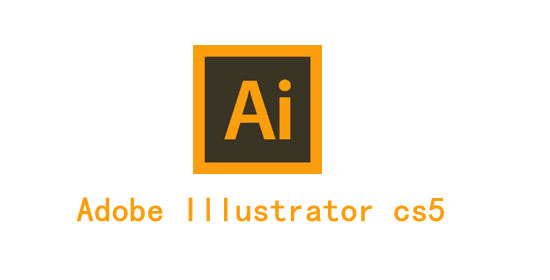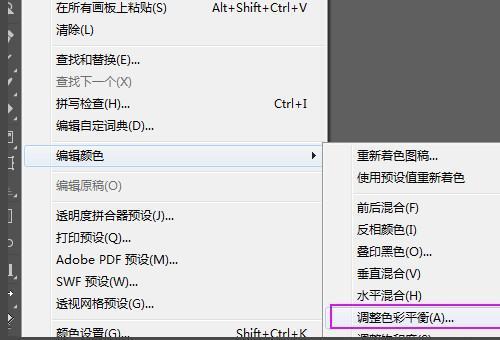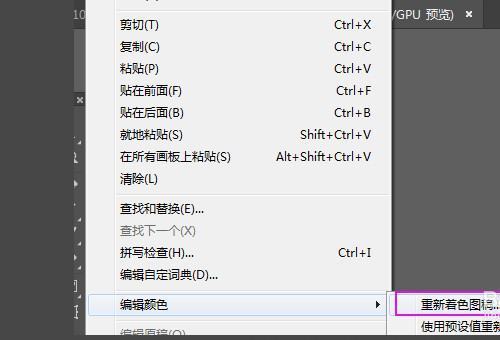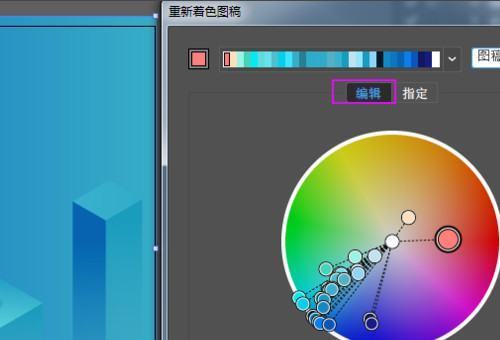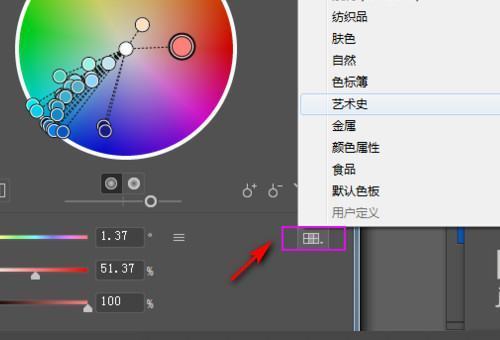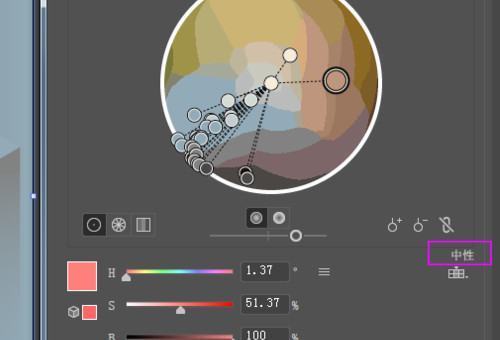Adobe Illustrator は、ベクター グラフィック デザイン ソフトウェアのリーダーとして、出版、マルチメディア、Web 画像デザイン業界のベンチマークとしての地位を確立しています。優れた適応性と柔軟性を示し、印刷媒体、プロのイラスト、Web デザインなど、さまざまな分野で広く使用されています。 Adobe Illustrator は、包括的で高度にプロフェッショナルなデザイン ツールとして、クリエイティブな人々に幅広い創造的な世界を提供し、目を引くビジュアル アート作品を実現して表示するのに役立ちます。
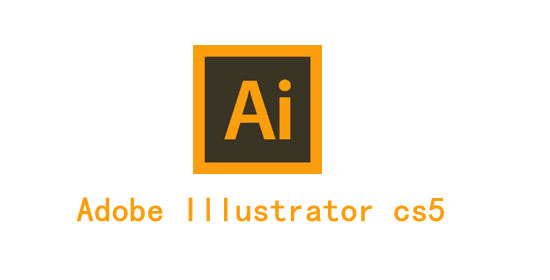
Adobe Illustrator CS5 で写真の背景色を変更するにはどうすればよいですか?
1. カラーバランスの調整:
まず、[編集]メニューをクリックし、[カラーの編集]を選択し、[カラーバランスの調整]をクリックします。表示される色調整パネルでは、色を直接微調整し、「プレビュー」オプションをチェックして変更効果をリアルタイムで確認できます。
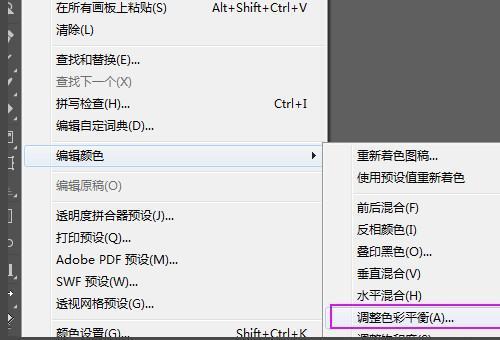
2. アートワークの色変更機能を使用する: より正確な色調整が必要な場合は、[編集] - [色の編集] - [アートワークの色変更] を選択できます。ここでは、アートワークの色をより詳細に編集できます。
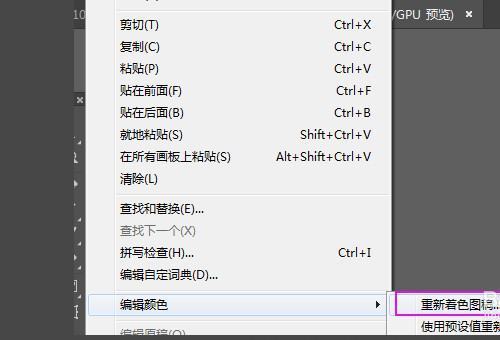
3. 色の編集と変更: アートワークの色を変更するオプションでは、[編集] をクリックすると、アートワークで使用されているすべての色がカラー ホイールに表示されます。特に色の種類が少ないデザインの場合、カラー ホイール上で特定の色を直接調整できます。
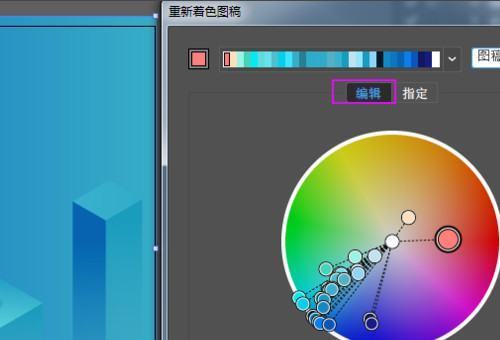
4. プリセットの色見本を適用する: 色をすぐに適用したい場合は、色見本アイコンをクリックし、プリセットの色見本から適切な色を選択します。
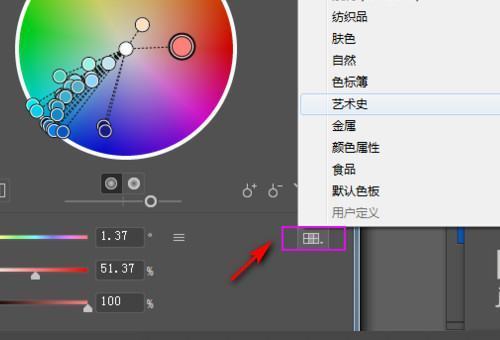
5. 中間色の選択と表示: それほど頻繁には使用されませんが、さまざまな中間色を選択して表示して、デザインに最適な色合いを見つけることができます。
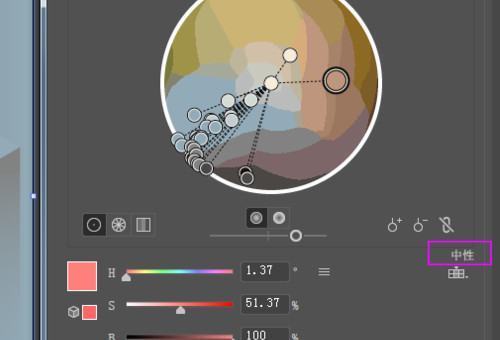
6. ローカルカラー調整: Adobe Illustrator CS5 はローカルカラー調整もサポートしています。人物の一部を元の色のままにし、背景やその他の要素のトーンのみを調整するなど、画像の特定の部分を選択的に調整できます。
以上がAdobe Illustrator CS5の使い方 Adobe Illustrator CS5で写真の背景色を変更する方法の詳細内容です。詳細については、PHP 中国語 Web サイトの他の関連記事を参照してください。